pr 파일의 압축 유형이 지원되지 않으면 어떻게 해야 합니까?
pr 파일의 압축 유형이 지원되지 않는 이유와 해결 방법: 1. pr의 간소화된 버전은 많은 비디오 인코더를 단순화하고 Premiere 정식 버전을 다시 설치하여 사용할 수 있습니다. 2. 비디오 인코딩이 표준화되지 않았으므로 다음을 수행할 수 있습니다. 포맷 팩토리를 사용하여 비디오를 WMV 형식으로 변환합니다.

이 튜토리얼의 운영 환경: Windows 10 시스템, Adobe Premiere Pro CS6, Dell G3 컴퓨터.
pr 파일의 압축 유형이 지원되지 않으면 어떻게 해야 하나요?
여러 가지 이유가 있습니다:
1. Premiere는 정식 버전이 아니라 많은 비디오 인코더를 단순화하는 간소화된 버전이므로 정상적으로 지원되어야 하는 비디오를 가져올 수 없습니다.
2. 영상 인코딩이 표준화되어 있지 않아 PR이 지원되지 않습니다.
해결책:
1. Format Factory를 사용하여 비디오를 완전히 지원되는 WMV 형식으로 변환합니다.
2. h264 인코딩 형식을 선택하세요.
확장 정보:
일반적인 avi, wmv, mp4, flv, rmvb, mkv, mov, asf, 3gp 및 기타 비디오 형식은 "캡슐화 형식"을 참조합니다.
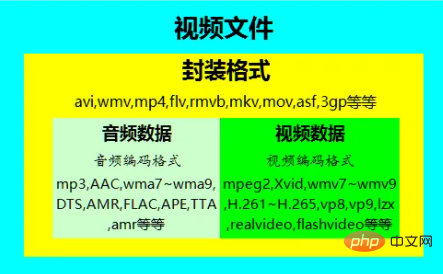
그러나 내부 데이터에도 고유한 "인코딩 형식"이 있습니다.
예를 들어 일반적인 비디오 인코딩 형식은 mpeg2, Xvid, wmv7~wmv9, H.261~H.265, vp8, vp9, lzx, realvideo, flashvideo 등. 일반적인 오디오 인코딩 형식에는 mp3, AAC, wma7~wma9, DTS, AMR, FLAC, APE, TTA 등이 포함됩니다.
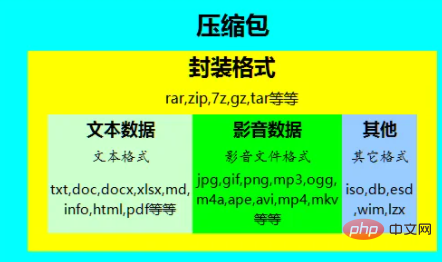
따라서 비디오를 시청하고 편집하려면 비디오의 외부 패키징 형식만 보는 것이 아니라 비디오의 내부 인코딩 형식에 대한 "코덱"을 설치해야 합니다. 해당 코덱을 찾을 수 없는 경우 먼저 일부 형식 변환 소프트웨어를 사용하여 비디오를 다른 형식으로 인코딩해 볼 수 있습니다. 비디오 감시 제조업체나 미디어 회사와 같은 일부 특수한 경우에는 상업적 이익을 위해 자체 전용 플레이어와 시청각 인코딩 형식을 사용하고 데이터를 암호화하기도 합니다. 이 경우 전용 플레이어로 재생하는 동안에만 녹음 내용을 전사할 수 있는 것으로 추정된다.
관련 지식이 더 궁금하시다면 FAQ 칼럼을 방문해 주세요!
위 내용은 pr 파일의 압축 유형이 지원되지 않으면 어떻게 해야 합니까?의 상세 내용입니다. 자세한 내용은 PHP 중국어 웹사이트의 기타 관련 기사를 참조하세요!

핫 AI 도구

Undresser.AI Undress
사실적인 누드 사진을 만들기 위한 AI 기반 앱

AI Clothes Remover
사진에서 옷을 제거하는 온라인 AI 도구입니다.

Undress AI Tool
무료로 이미지를 벗다

Clothoff.io
AI 옷 제거제

AI Hentai Generator
AI Hentai를 무료로 생성하십시오.

인기 기사

뜨거운 도구

메모장++7.3.1
사용하기 쉬운 무료 코드 편집기

SublimeText3 중국어 버전
중국어 버전, 사용하기 매우 쉽습니다.

스튜디오 13.0.1 보내기
강력한 PHP 통합 개발 환경

드림위버 CS6
시각적 웹 개발 도구

SublimeText3 Mac 버전
신 수준의 코드 편집 소프트웨어(SublimeText3)

뜨거운 주제
 7448
7448
 15
15
 1374
1374
 52
52
 76
76
 11
11
 39
39
 19
19
 14
14
 6
6
 pr에 오디오 트랙이 있지만 소리가 나지 않을 때 문제를 해결하는 방법
Jun 26, 2023 am 11:07 AM
pr에 오디오 트랙이 있지만 소리가 나지 않을 때 문제를 해결하는 방법
Jun 26, 2023 am 11:07 AM
PR에 오디오 트랙이 있지만 사운드가 없습니다. 1. PR 애플리케이션에서 자료를 타임라인으로 드래그합니다. 2. 편집 메뉴에서 기본 설정을 엽니다. 3. 기본 설정 창에서 오디오 하드웨어 항목 표시줄을 엽니다. 4. 옵션 상자에서 스피커 옵션을 찾아 확인 버튼을 클릭합니다. 5. PR 애플리케이션으로 돌아가서 비디오 미리보기 창에서 재생하면 사운드가 방송됩니다.
 Windows 11에서 메모리 압축을 활성화 또는 비활성화하는 방법
Sep 19, 2023 pm 11:33 PM
Windows 11에서 메모리 압축을 활성화 또는 비활성화하는 방법
Sep 19, 2023 pm 11:33 PM
Windows 11에서 메모리 압축을 사용하면 제한된 양의 RAM이 있어도 장치가 질식합니다. 이 기사에서는 Windows 11에서 메모리 압축을 활성화하거나 비활성화하는 방법을 보여줍니다. 메모리 압축이란 무엇입니까? 메모리 압축은 데이터를 RAM에 쓰기 전에 압축하여 더 많은 저장 공간을 제공하는 기능입니다. 물론 물리적 메모리에 더 많은 데이터를 저장할수록 시스템 작동 속도가 빨라지고 전반적인 성능이 향상됩니다. 이 기능은 Windows 11에서 기본적으로 활성화되어 있지만 활성화되지 않은 경우 비활성화하거나 다시 활성화할 수 있습니다. Windows 11에서 메모리 압축을 활성화하는 방법은 무엇입니까? 검색창을 클릭하고 powershell을 입력한 후
 7-zip 최대 압축률 설정, 7zip을 최소로 압축하는 방법
Jun 18, 2024 pm 06:12 PM
7-zip 최대 압축률 설정, 7zip을 최소로 압축하는 방법
Jun 18, 2024 pm 06:12 PM
특정 다운로드 사이트에서 다운로드한 압축 패키지는 압축을 푼 후 원본 압축 패키지보다 용량이 더 커지는 것을 확인했습니다. 그 차이는 수십 Kb, 수십 Mb 정도입니다. 클라우드 디스크나 유료 공간에 업로드해도 상관없습니다. 파일이 작을 경우, 파일이 많을 경우 저장 비용이 크게 증가합니다. 나는 그것에 대해 약간의 조사를 했으며 필요하다면 배울 수 있습니다. 압축 수준: 9급 압축 사전 크기: 256 또는 384, 사전을 많이 압축할수록 속도가 느려집니다. 256MB 이전에는 압축률 차이가 더 크고, 384MB 이후에는 압축률 차이가 없습니다. 단어 크기: 최대 273 매개변수: f=BCJ2, 테스트 및 추가 매개변수 압축률이 높아집니다.
 pr 파일의 압축 유형이 지원되지 않으면 어떻게 해야 합니까?
Mar 23, 2023 pm 03:12 PM
pr 파일의 압축 유형이 지원되지 않으면 어떻게 해야 합니까?
Mar 23, 2023 pm 03:12 PM
지원되지 않는 압축 유형의 PR 파일에 대한 이유 및 해결 방법: 1. 간소화된 PR 버전은 많은 비디오 인코더를 간소화했습니다. Premiere의 정식 버전을 다시 설치하고 사용하세요. 2. 불규칙한 비디오 인코딩으로 인해 형식 팩토리를 사용하여 변환할 수 있습니다. 비디오를 WMV 형식으로 변환합니다.
 PR 자막은 단어 그대로 어떻게 표시되나요?
Aug 11, 2023 am 10:04 AM
PR 자막은 단어 그대로 어떻게 표시되나요?
Aug 11, 2023 am 10:04 AM
홍보 자막이 그대로 표시되는 방법: 1. 자막 텍스트 추가 3. 지속 시간 조정 5. 애니메이션 효과 조정 6. . 비디오를 미리 보고 내보낼 수 있습니다.
 PR은 무슨 뜻인가요?
Aug 03, 2023 am 10:15 AM
PR은 무슨 뜻인가요?
Aug 03, 2023 am 10:15 AM
홍보(Public Relations)의 약자인 PR은 좋은 관계를 구축하고 유지함으로써 조직의 평판과 신뢰를 향상시키기 위해 고안된 중요한 조직 관리 도구입니다. 투명성, 진정성, 일관성이 필요하며 새로운 미디어와 소셜 미디어와 긴밀하게 통합되어야 합니다. 효과적인 PR 관행을 통해 조직은 더 폭넓은 인정과 지원을 얻어 경쟁력과 지속 가능한 개발 역량을 향상시킬 수 있습니다.
 HTTP 요청의 압축 및 압축 해제를 위해 Nginx를 사용하는 방법
Aug 02, 2023 am 10:09 AM
HTTP 요청의 압축 및 압축 해제를 위해 Nginx를 사용하는 방법
Aug 02, 2023 am 10:09 AM
Nginx를 사용하여 HTTP 요청을 압축 및 압축 해제하는 방법 Nginx는 강력하고 유연한 고성능 웹 서버이자 역방향 프록시 서버입니다. HTTP 요청을 처리할 때 Nginx에서 제공하는 gzip 및 gunzip 모듈을 사용하여 요청을 압축 및 압축 해제하여 데이터 전송량을 줄이고 요청 응답 속도를 향상시킬 수 있습니다. 이 기사에서는 Nginx를 사용하여 HTTP 요청을 압축 및 압축 해제하는 방법의 구체적인 단계를 소개하고 해당 코드 예제를 제공합니다. gzip 모듈 구성
 win10 화면 녹화 파일 크기를 줄이는 팁
Jan 04, 2024 pm 12:05 PM
win10 화면 녹화 파일 크기를 줄이는 팁
Jan 04, 2024 pm 12:05 PM
많은 친구들이 업무를 위해 화면을 녹화하거나 파일을 전송해야 하는데 때로는 파일이 너무 커서 문제가 많이 발생하는 경우가 있습니다. 다음은 너무 큰 파일의 문제에 대한 해결 방법을 살펴보겠습니다. win10 화면 녹화 파일이 너무 큰 경우 수행할 작업: 1. 소프트웨어 Format Factory를 다운로드하여 파일을 압축합니다. 다운로드 주소 >> 2. 메인 페이지에 들어가서 "Video-MP4" 옵션을 클릭하세요. 3. 변환 형식 페이지에서 "파일 추가"를 클릭하고 압축할 MP4 파일을 선택하세요. 4. 페이지에서 "출력 구성"을 클릭하여 출력 품질에 따라 파일을 압축합니다. 5. 드롭다운 구성 목록에서 "낮은 품질 및 크기"를 선택하고 "확인"을 클릭합니다. 6. "확인"을 클릭하면 비디오 파일 가져오기가 완료됩니다. 7. "시작"을 클릭하여 변환을 시작하세요. 8. 완료 후 다음을 수행할 수 있습니다.



